Verwijder Chrome adware (Gratis Instructies) - Virus Verwijdering Instructies
Chrome adware Verwijdering Handleiding
Wat is De Chrome adware?
De Chrome adware infecteert je browser om je onbetrouwbare, gesponsorde inhoud te tonen
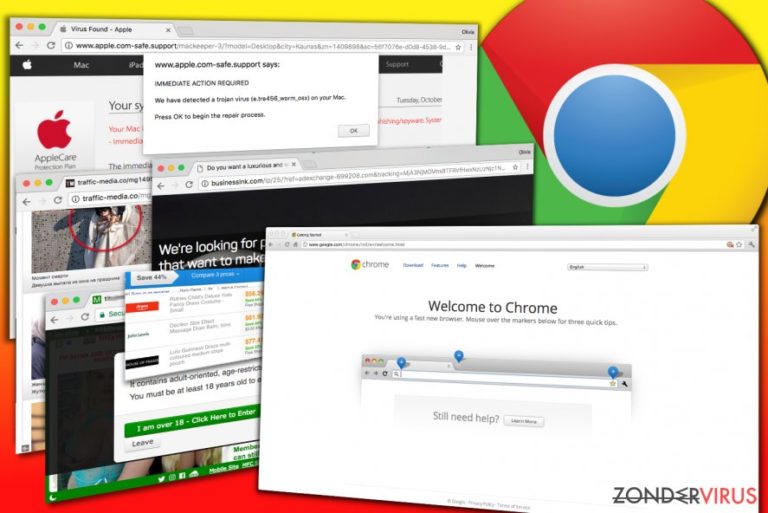
De Chrome adware is een misleidende software die ontworpen werd om pop-ups, banners, of in tekst advertenties te tonen aan Google Chrome gebruikers. Van zodra het geïnstalleerd werd, kan het de Windows Register instellingen aanpassen, browser extensies toevoegen of zelfs browser snelkoppelingen compromitteren om je dagelijks vervelende advertenties te tonen. Verschillende versies van de adware kunnen zowel Windows als Mac computers compromitteren.
Elk advertentie gebaseerd Chrome virus genereert voornamelijk betaal per klik type inkomsten voor hun ontwerpers door het promoten van bepaalde sites, producten of services. Deze programma's zijn ontworpen om je online activiteiten te bespioneren en gebruiken de verzamelde data voor het laden van op interesses gebaseerde advertenties.
Het aantal gegeneerde advertenties door Chrome malware stoort vaak de gebruiker en snel na het installeren van advertentie ondersteunde software, beginnen ze te zoeken naar browser opruim tools die de niet aflatende stroom aan vervelende advertentie kunnen laten ophouden. Jammer genoeg kan het installeren van nep systeem opruimers de situatie verslechten en resulteren in zelfs nog meer problemen zoals systeemvertragingen, browser crashes of zelfs het schenden van de privacy.
Er zijn verschillende Chrome-gebaseerde adware, en deze kun je op verschillende manieren identificeren. Hieronder vind je een lijst met manieren om een adware ontworpen voor de Google web browser te spotten.
-
Zoek naar een verdachte link die knippert in de URL balk van je browser net voor je omgeleid wordt naar een dubieuze advertentie pagina. De URL in de browser kan een aantal keren wijzigen, maar als je erin slaagt te ontdekken welke de link is die je naar de verschillende advertenties leidt, kun je een oplossing vinden op onze site door te zoeken in onze dreigingen database, welke we regelmatig bijwerken.
Sommige van de meest dominante URL die geassocieerd worden met advertentie-ondersteunde programma's zijn Onclickmax.com, Trackingclick.com, Querylead.com, Adsbtrack.com, en andere. Deze links zullen waarschijnlijk een advertentie id bevatten welke verdwijnt van zodra het een specifieke internetpagina met zijn commerciële inhoud laadt.
Zulke omleidingen leiden meestal naar sites voor volwassenen, sites die je vragenom toe te treden tot een binary opties vehandelen netwerk of pagina's die dubieuze systeem tools promoten die je aanmanen de computer op te ruimen tegen een specifieke prijs.
- Je kan een Chrome adware ook herkenen aan zijn naam op de pop-ups en banners die het genereert. Hoewel de meerderheid van advertentie-ondersteunde virussen zijn naam niet langer voorziet op de advertenties, kan je toch wat verdachte regeltjes zien zoals “aangeboden door [adware name]” of “[adware name] advertenties.”
De naam die voorziet wordt op de advertenties onthuld de infectie die ervoor zorgt dat je browser traag werkt en je kan het dus snel identificeren en verwijderen via het Controle Paneel of de browser instellingen. Wat van de meest dominante adware varianten zijn QkSee, DNS Unlocker, en Settings Manager.
- Nep Chromium browsers kunnen een probleem vormen dat ervoor zorgt dat je begint te zoeken naar Chrome malware verwijdering tools. Zoals je misschien weet, is de populairste browser ter wereld, gebaseerd op het Chromium project, wat een open-source is en beschikbaar is voor iedereen die een aangepaste versie van de populaire Internet browsing software wil maken.
Helaas misbruiken fraudeurs vaak deze code om adware the maken die de snelkoppelingen van de echte browser vervangt en dagelijks advertenties van derden laadt. Sommige van deze ongewenste browsers noemen Chromium virus, Chroomium, eFast, Tortuga of Olcinium.
- Tenslotte, behoort ook de Chrome malware die nep virus waarschuwingen toont tot de adware categorie. Zijn voornaamste doel is onervaren computergebruikers te misleiden en hen te laten geloven dat hun systeem ernstig geïnfecteerd is.
Helaas kan het niet erin slagen te identificeren van een tech ondersteuning scam die “Apple Security Alert,” “Internet Explorer Critical ERROR,” “Internet Security Alert” of gelijkaardige waarschuwingen toont leiden tot ernstige problemen zoals financieel of data verlies, malware infecties en andere privacy en beveiliging gerealteerde problemen.
Het belangrijkste detail dat je helpt om een phishing aanval te herkennen zijn de zogezegd “gratis” nummers die op je scherm getoond worden. De misleidende berichten verschijnen meestal via de browser en zijn moeilijk te sluiten omdat ze snel opvolgen.
- In sommige gevallen is een anti-malware of anti-spyware programma het enige dat de Chrome adware voor je kan identificeren en verwijderen. Vandaag de dag kan je tal van spyware verwijdering tools vinden, ons team vertrouwd echter alleen op FortectIntego of Malwarebytes.
Deze programma's hebben bewezen uitstekende verwijdering tools te zijn als het aankomt op adware of andere advertentie ondersteunde virussen. Er is een volledige systeemscan nodig om het virus te identificeren dat je de advertenties toont, dus wees geduldig tot de beveiliging software zijn werk succesvol voltooid heeft.
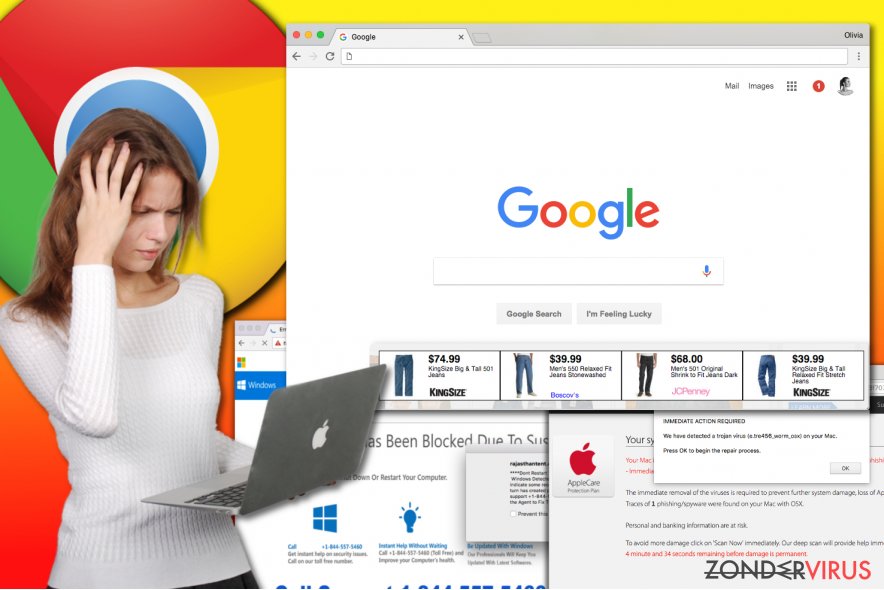
Om verlost te worden van pop-ups, advertenties en nep virus waarschuwingen, raden we je aan om de Chrome adware te verwijderen met de hulp van een deftige beveiliging software. Er is een overvloed aan infecties die onnodige wijzigingen aanbrengen aan de Chrome instellingen en je commerciële inhoud tonen zonder hiervoor toestemming te hebben, meestal is het ook zeer moeilijk om te bepalen dewelke deze ongewenste activiteiten op je computer veroorzaakt.
Verwijder de Chrome adware met een betrouwbaar anti-spyware programma. Onder dit artikel vind je een lijst met deze programma's. We hebben ook een handleiding opgesteld over hoe de advertentie ondersteunde software die je advertenties toont op een dagelijkse basis uit te schakelen, maar lees deze zeer zorgvuldig – het zelfs maar overslaan van een enkele stap kan resulteren in het mislukken van de Chrome virus verwijdering.
Distributie van de adware die advertenties toont via je browser
Algemeen genomen behoort het Chrome virus, niet tot de malware categorie aangezien het legitieme distributiemethodes gebruikt. Dit kan echter niet gezegd worden over alle advertentie ondersteunde programma's die deze browser aantasten. De overgrote meerderheid van deze spyware-type toepassingen gebruiken echter dezelfde techniek om niet beschermde computersystemen te infiltreren, deze techniek noemt men bundelen.
Software bundelen vertrouwd op gewijzigde installers die stiekem een paar extra programma's aan je voorstellen. Daarom zullen deze wizards, i.p.v. alleen het veronderstelde programma te installeren, componenten van potentieel ongewenste toepassingen die in een bundel met de primaire toepassing komen op je pc plaatsen.
Snel nadien zal het slachtoffer ongewenste werkbalken of extensies op zijn browser opmerken, alsook een nieuwe startpagina en zoekmachine, welke hij/zij niet handmatig instelde.
De reden waarom deze potentieel ongewenste toepassingen je systeem kunnen infiltreren is gerelateerd aan de neiging om de installatie snel te willen voltooien. Veel mensen geloven dat het kiezen voor de “aanbevolen” installatiemethode een snelle en veilige installatie garandeert, dit is echter niet zo. Software bundelen laat toe dat er bijkomende software op het systeem wordt geplaatst en de “aanbevolen” installatiemethode zorgt ervoor dat je toestemming geeft om dit op een legale manier te doen.
Aangezien de meldingen over bijkomende programma's veelal in kleine druk staan, merkt de gebruiken ze nauwelijks op. Het VirusActivity.com team beveelt aan te kiezen voor de Aangepaste en Geavanceerde instellingen om gedownloadde programma's te installeren omdat deze instellingen de gebruiker de vrijheid geven te kiezen welke componenten hij/zij wil installeren en welke niet.
an zodra je de installatie uitvoer in één van deze door beveiligingsexperts aanbevolen methodes, mag je niet vergeten alle vinkjes te verwijderen die toestemming verlenen om extra software te installeren.
Verwijder adware gemakkelijk uit Chrome voor Mac of Windows
Gebruikers die op zoek zijn naar Chrome adware removal richtlijnen moeten niet verder zoeken. De onderstaande handleiding verteld je waar te zoeken naar de bestanden en instellingen die verbonden zijn met het virus dat je favoriete browser beïnvloed op een negatieve manier. Om de problemen, die veroorzaakt worden door de adware, op te lossen moet je elk component van potentieel ongewenste toepassingen op je systeem verwijderen.
Als je graag tijd bespaart en het Chrome virus automatisch wenst te verwijderen, bekijk dan even onze aanbevolen beveiliging software. Deze programma's hebben bewezen uitstekend te werken bij het verwijderen van adware en wij vertrouwen hen volledig. Als je besluit om er eentje van te downloaden, zorg er dan voor dat je de nieuwste update ervan download. Controleer daarna je systeem door een volledige systeemscan uit te voeren.
U kunt schade aangericht door het virus automatisch herstellen met de hulp van een van deze programma's: FortectIntego, SpyHunter 5Combo Cleaner, Malwarebytes. Wij bevelen deze toepassingen aan omdat ze potentieel ongewenste toepassingen en virussen samen met al hun bestanden en gerelateerde registerwaarden detecteren.
Manuele Chrome adware Verwijdering Handleiding
Verwijderen van Windows
Controleer of je recentelijk wat verdachte programma's op je computer installeerde. Je kunt Chrome adware varianten vinden in het Controle Paneel > Toevoegen/Verwijderen Programma's of Programma's en Eigenschappen paneel. We raden je ten stelligste aan om programma's zoals DNS Unlocker, Offers4U, Qksee, Settings Manager, Linkury SmartBar, en gelijkaardige advertentie ondersteunde programma's te verwijderen.
Om De Chrome adware van Windows 10/8 machines te verwijderen, dient u onderstaande stappen te volgen:
- Typ Configuratiescherm in het zoekvak van Windows en druk op Enter of klik op het zoekresultaat.
- Selecteer onder Programma's een programma verwijderen.

- Zoek in de lijst naar vermeldingen die gerelateerd zijn aan De Chrome adware (of een ander recent geïnstalleerd verdacht programma).
- Klik met de rechtermuisknop op de toepassing en selecteer Verwijderen.
- Als Gebruikersaccountcontrole verschijnt, klikt u op Ja.
- Wacht tot verwijderingsproces is voltooid en klik op OK.

Als je een Windows 7/XP-gebruiker bent, ga je verder met de volgende instructies:
- Klik op Windows Start > Configuratiescherm in het rechterdeelvenster (als je Windows XP-gebruiker bent, klik je op Programma's toevoegen/verwijderen).
- Selecteer in het Configuratiescherm Programma's > Een programma verwijderen.

- Kies de ongewenste toepassing door er eenmaal op te klikken.
- Klik bovenaan op Verwijderen/Wijzigen.
- Kies Ja in het bevestigingsbericht.
- Klik op OK zodra het verwijderingsproces is voltooid.
Verwijder Chrome van Mac OS X systeem
Als je te maken hebt met het Google Chrome virus Mac, volg dan deze instructies om het OS X systeem dreiging vrij te maken.
Verwijder items uit de map Toepassingen:
- Selecteer in de menubalk Ga > Toepassingen.
- Zoek in de map Toepassingen naar alle gerelateerde items.
- Klik op de app en sleep deze naar de Prullenbak (of klik met de rechtermuisknop en kies Verplaats naar prullenbak)

Om een ongewenste app volledig te verwijderen, moet je naar de mappen Applicatie-ondersteuning, LaunchAgents en LaunchDaemons gaan en de relevante bestanden verwijderen:
- Selecteer Ga > Ga naar map.
- Voer /Bibliotheek/Applicatie-ondersteuning in en klik op Go of druk op Enter.
- Zoek in de map Applicatie-ondersteuning naar dubieuze items en verwijder deze.
- Ga nu op dezelfde manier naar de mappen /Bibliotheek/LaunchAgents en /Library/LaunchDaemons en verwijder alle gerelateerde .plist-bestanden.

Reset Google Chrome
Om malware te verwijderen uit Chrome, ga je naar chrome://instellingen en controleer je welke extensies er aan je browser werden toegevoegd. Controleer elk van hen zorgvuldig en verwijder deze die er onbetrouwbaar uitzien. Reset tenslotte de Chrome browser om het zooitje dat aangericht werd door potentieel ongewenste toepassingen volledig op te ruimen.
Verwijder schadelijke extensies van Google Chrome:
- Open Google Chrome, klik op Menu (drie verticale bolletjes rechts bovenaan) en selecteer Meer hulpprogramma's > Extensies.
- In het nieuw geopende venster zal je alle geïnstalleerde extensies zien. Verwijder alle verdachte plugins door te klikken op Verwijderen.

Wis cache en websitegegevens van Chrome:
- Klik op Menu en vervolgens op Instellingen.
- Selecteer onder Privacy en beveiliging Browsegegevens wissen.
- Selecteer Browsegeschiedenis, Cookies en andere sitegegevens, evenals Cached afbeeldingen en bestanden.
- Klik op Gegevens wissen.

Je homepagina veranderen:
- Klik op Menu en kies Instellingen.
- Zoek naar een verdachte website in het onderdeel Op startup.
- Klik op Open een specifieke of set pagina's en klik op drie puntjes om de optie Verwijderen te vinden.
Reset Google Chrome:
Als bovenstaande werkwijze je niet heeft geholopen, moet je Google Chrome resetten om alle componenten te verwijderen.
- Klik op Menu en kies Instellingen.
- Bij Instellingen scroll je naar beneden en klik je op Geavanceerd.
- Scroll naar beneden en zoek het onderdeel Reset en opschonen.
- Klik nu op Instellingen herstellen naar de oorspronkelijke standaardwaarden.
- Bevestig met Reset instellingen om de verwijdering te voltooien.

Reset Safari
Verwijder ongewenste extensies van Safari:
- Klik op Safari > Voorkeuren
- In het nieuwe venster klik je op Extensies
- Selecteer de ongewenste extensie gerelateerd aan De Chrome adware en selecteer Verwijderen.

Verwijder cookies en andere websitegegevens van Safari:
- Klik op Safari > Geschiedenis wissen
- In het uitklapmenu onder Wissen, klik je op volledige geschiedenis.
- Bevestig met Geschiedenis wissen.

Reset Safari als bovenstaande stappen je niet hebben geholpen:
- Klik op Safari > Voorkeuren
- Ga naar het tabblad Geavanceerd
- Vink het vakje Toon Ontwikkelingsmenu in de menubalk aan.
- Klik in de menubalk op Ontwikkelen, en selecteer dan Caches legen.

Na het verwijderen van deze potentieel ongewenste toepassing (POT) en het herstellen van al je browsers, raden we je aan de pc te scannen met een betrouwbare anti-spyware. Dit zal je helpen om verlost te worden van de Chrome register waarden en zal ook alle gerelateerde parasieten of mogelijke malware infecties die zich op je pc bevinden. Hiervoor kan je één van onze best gewaardeerde malware verwijderaars gebruiken: FortectIntego, SpyHunter 5Combo Cleaner of Malwarebytes.
Aanbevolen voor jou
Laat u niet bespioneren door de overheid
De overheid heeft veel problemen met het bijhouden van gebruikersgegevens en het bespioneren van burgers, dus u moet hier rekening mee houden en meer leren over dubieuze informatieverzamelingspraktijken. Vermijd ongewenste tracering door de overheid of spionage door volledig anoniem op het internet te surfen.
U kunt een andere locatie kiezen wanneer u online gaat en toegang krijgen tot eender welk gewenst materiaal, zonder bijzondere inhoudelijke beperkingen. Door gebruik te maken van Private Internet Access VPN, kunt u eenvoudig genieten van een internetverbinding zonder risico's op hacken.
Controleer de informatie die toegankelijk is voor de overheid of elke andere ongewenste partij en surf online zonder bespioneerd te worden. Ook als u niet betrokken bent bij illegale activiteiten of vertrouwen heeft in uw selectie van diensten en platformen, dient u voor uw eigen veiligheid achterdochtig te zijn en voorzorgsmaatregelen te nemen door gebruik te maken van een VPN-dienst.
Back-upbestanden voor later gebruik, in het geval van een malware-aanval
Softwareproblemen als gevolg van malware of direct gegevensverlies door versleuteling kunnen leiden tot problemen met uw apparaat of permanente schade. Als u over goede, actuele back-ups beschikt, kunt u na een dergelijke gebeurtenis gemakkelijk herstellen en weer aan het werk gaan.
Het is van essentieel belang om updates te maken van uw back-ups na eventuele wijzigingen op het apparaat, zodat u terug kunt keren naar het punt waar u aan werkte wanneer malware iets verandert of problemen met het apparaat gegevens- of prestatiecorruptie veroorzaken. Vertrouw op dergelijk gedrag en maak een dagelijkse of wekelijkse back-up van uw bestanden.
Als u beschikt over de vorige versie van elk belangrijk document of project, kunt u frustratie en problemen voorkomen. Het komt goed van pas wanneer malware uit het niets opduikt. Gebruik Data Recovery Pro voor systeemherstel doeleinden.
